O sistema Android é ótimo quando se trata de usar oceanos de aplicativos e desfrutar de experiências perfeitas. As pessoas geralmente recebem mensagens irritantes ao instalar aplicativos em seus dispositivos Android, especialmente aplicativos de sites. Uma mensagem que você não pode ignorar é App Not Installed.
De acordo com nossa pesquisa, esse problema é comum enfrentado pelo Android KitKat, Lollipop, Marshmallow e sistemas mais recentes.
Neste tutorial, você pode aprender os possíveis motivos do erro. Além disso, mostraremos 10 soluções para corrigir o erro de aplicativo não instalado e ajudá-lo a aproveitar seus aplicativos favoritos no telefone.

App não instalado
Existem muitas causas que podem desencadear o erro de aplicativo não instalado. Os principais 4 motivos possíveis incluem:
1. O arquivo de instalação do aplicativo pode ter sido corrompido ou algumas partes do arquivo principal foram alteradas.
2. Pode ter ocorrido um erro no Android Manifest, que é um conjunto de permissões, incluindo a instalação do aplicativo.
3. Você baixou a versão incorreta do aplicativo ou ele não foi projetado para o seu telefone Android.
4. O erro pode ocorrer se você estiver instalando um aplicativo não assinado.
Aqui estão algumas das soluções eficientes para corrigir o erro de aplicativo não instalado em dispositivos Android.
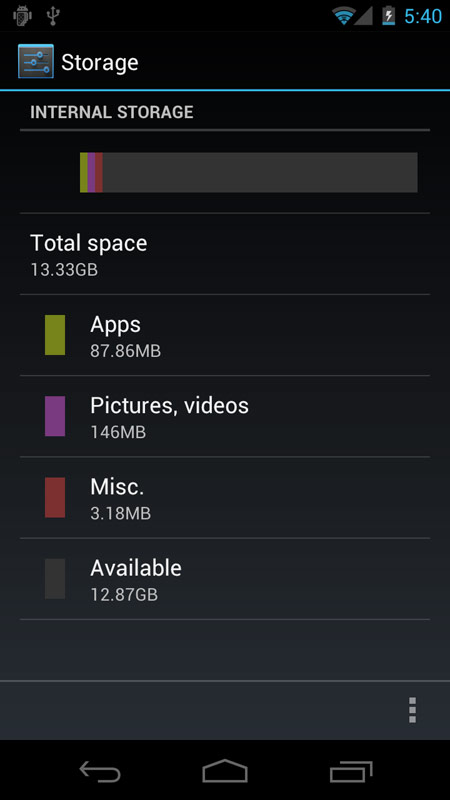
A maioria dos aplicativos está disponível apenas para armazenamento interno. Se não houver espaço suficiente no telefone, aparecerá o erro de aplicativo não instalado. A primeira coisa que você deve fazer é verificar a quantidade de armazenamento em seu dispositivo no aplicativo Configurações.
O armazenamento não é suficiente? Apenas chegue mestre limpo para Android para liberar mais espaço.
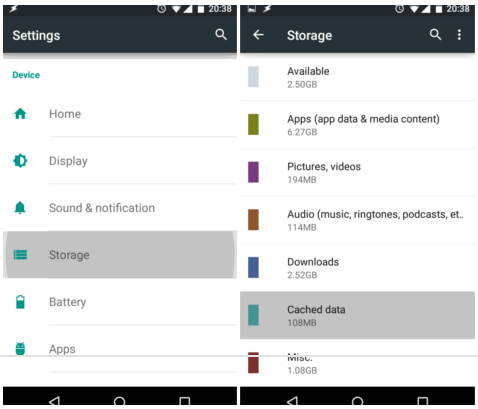
Para liberar espaço, você pode limpar os dados do cache do seu telefone simplesmente
Passo 1 Abra o aplicativo Configurações na gaveta de aplicativos.
Passo 2 Vá para Armazenamento -> Dados em cache. Quando solicitado, toque em OK para confirmar.
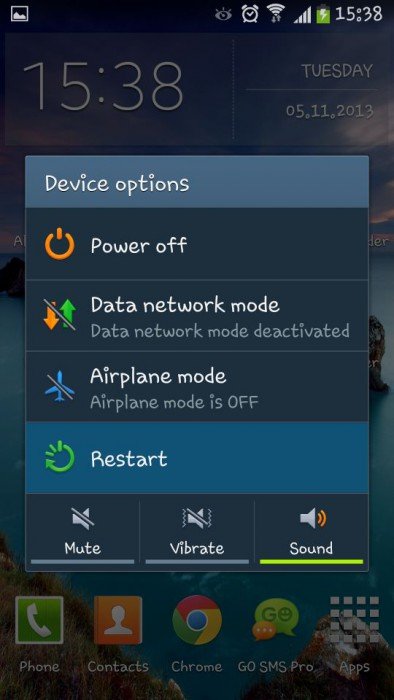
Sempre vale a pena tentar reiniciar o telefone quando ocorrer o erro do aplicativo não instalado.
Passo 1 Pressione o botão Liga/Desliga para alternar para a tela de desligamento.
Passo 2 Selecione Reiniciar e aguarde o telefone desligar e ligar novamente.
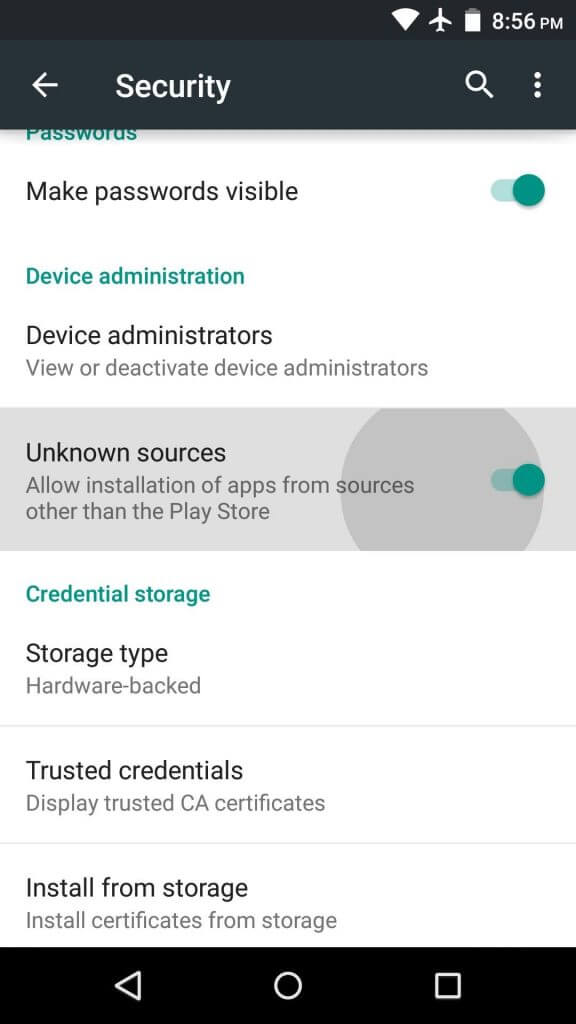
Se você instalar APKs da Internet, precisará habilitar a opção Fontes desconhecidas.
Passo 1 Vá para Configurações -> Segurança -> Fontes desconhecidas.
Passo 2 Coloque o interruptor na posição ON para ativá-lo. Agora você pode tentar instalar o aplicativo novamente.
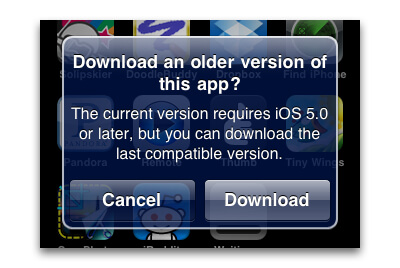
Embora o Google tenha lançado o Android O, muitos usuários ainda usam sistemas antigos, como o Android KitKat e o Lollipop. Certifique-se de ter baixado o aplicativo disponível para o seu sistema Android.
Confira aqui para atualizar telefone Android.
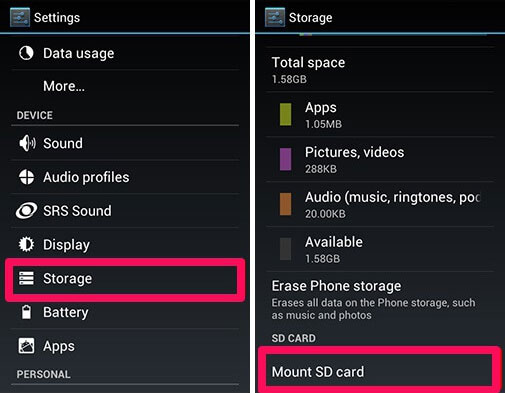
Às vezes, as pessoas preferem baixar arquivos APK para o cartão SD; no entanto, se você instalar o aplicativo do cartão SD, o erro do aplicativo não instalado pode aparecer. As soluções são simples, monte o cartão SD em Configurações -> Armazenamento ou mova o APK para a memória interna e instale-o.
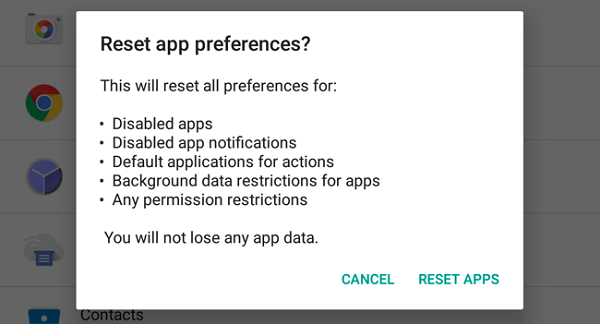
Outra solução para corrigir o erro do aplicativo não instalado é redefinir todas as preferências do aplicativo.
Passo 1 Navegue até Configurações -> Aplicativos ou Gerenciador de aplicativos.
Passo 2 Marque Todos os aplicativos e toque no ícone do menu.
Passo 3 Toque em Redefinir preferências do aplicativo e restaure as configurações do aplicativo para o status de fábrica.
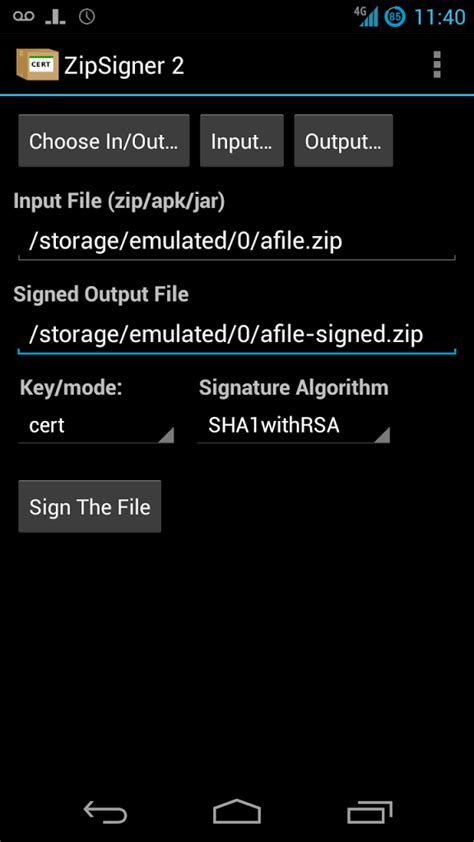
Para instalar um aplicativo não assinado em seu telefone, você deve assiná-lo com ferramentas de terceiros, como o ZipSigner.
Passo 1 Instale o ZipSigner da Play Store e execute-o.
Passo 2 Toque em Escolher entrada/saída e encontre o arquivo APK que deseja instalar.
Passo 3 Aperte o botão Assinar o arquivo para assinar o aplicativo.
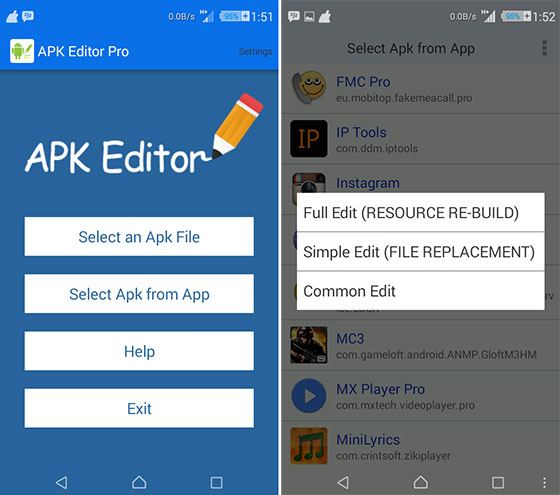
Se os códigos incorretos acionarem o erro de aplicativo não instalado, você poderá fazer algumas alterações no SDK.
Passo 1 Baixe o APK Editor da Play Store e inicie-o.
Passo 2 Toque em Selecionar APK do aplicativo na interface inicial, localize o aplicativo e selecione Edição comum.
Passo 3 Em seguida, altere os códigos de aplicativos com base em suas situações e aplique-os.
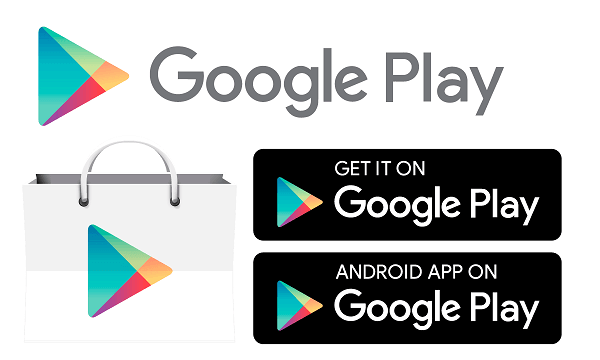
Se você tentou as soluções acima e o erro de aplicativo não instalado persiste, sugerimos que você baixe um aplicativo semelhante da Google Play Store. Não é apenas o local mais seguro para obter aplicativos, mas também capaz de reduzir as chances de erros.
Se você deseja apenas recuperar os dados do aplicativo, recomendamos que tente FoneLab para Android Seus principais recursos incluem:
Como recuperar dados de aplicativos do telefone Android
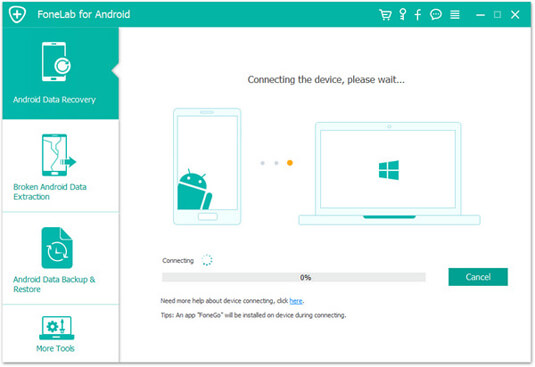
Passo 1 Instale o FoneLab para Android no seu computador e inicie-o. Conecte seu telefone Android ao seu computador com um cabo USB. Ative o modo de depuração USB no seu telefone.
Aprenda aqui para recuperar vídeos excluídos no telefone Android.
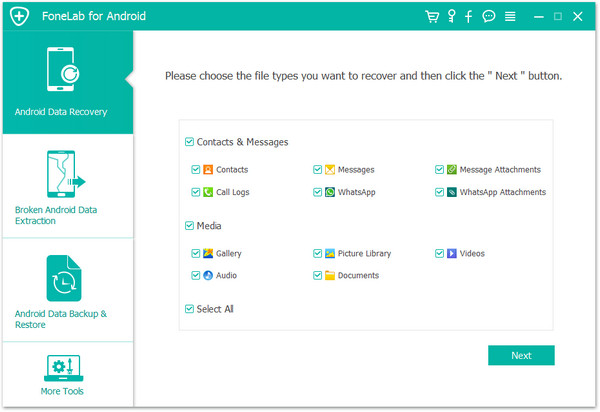
Passo 2 Ao entrar na janela de tipo de dados, selecione o que deseja recuperar e clique no botão Avançar. Agora, você pode visualizar todos os dados em seu telefone por categorias.
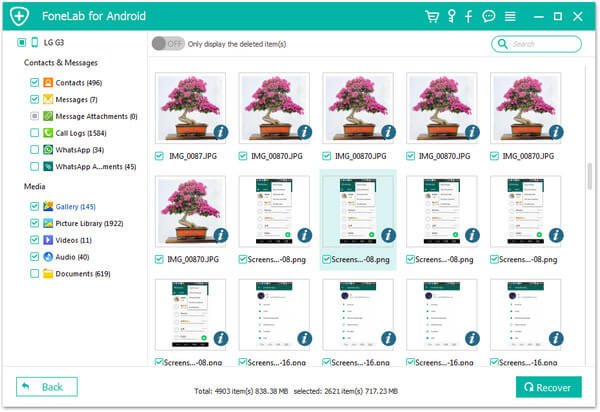
Passo 3 Por fim, selecione todos os dados do aplicativo que deseja recuperar e pressione o botão Recuperar. Se solicitado, escolha o destino para salvar seus dados e inicie o processo. Pode demorar um pouco para terminar, dependendo da quantidade de dados que você está recuperando.
As pessoas passam muito tempo usando seus smartphones e os aplicativos contribuem na maior parte do tempo. É irritante que o erro de aplicativo não instalado aconteça, por isso focamos nas soluções para corrigir esse problema neste tutorial. Desejamos que nossos guias sejam úteis para você.
Além disso, também compartilhamos uma maneira fácil de recuperar dados de aplicativos do seu telefone Android, o FoneLab para Android. Não é apenas capaz de recuperar dados perdidos, mas também restaurá-los no status original. De qualquer forma, a Google Play Store é sempre a primeira escolha para baixar aplicativos no telefone Android.